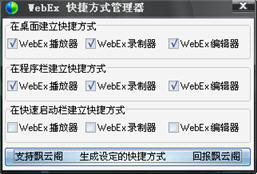


/中文/

/中文/

/中文/

/中文/

/中文/

/中文/

/中文/

/中文/

/中文/

/中文/
 Todo清單v2.0.0官方版
Todo清單v2.0.0官方版 京東自動搶券v1.50免費版
京東自動搶券v1.50免費版 Everything官方版v1.4.1.998最新版
Everything官方版v1.4.1.998最新版 LOL英雄聯盟角色變大工具v1.0 綠色防封版
LOL英雄聯盟角色變大工具v1.0 綠色防封版 美圖秀秀64位最新版v6.4.2.0 官方版
美圖秀秀64位最新版v6.4.2.0 官方版 福昕pdf編輯器去水印綠色版(圖像處理) v9.2 最新版
福昕pdf編輯器去水印綠色版(圖像處理) v9.2 最新版 微軟必應詞典官方版(翻譯軟件) v3.5.4.1 綠色版
微軟必應詞典官方版(翻譯軟件) v3.5.4.1 綠色版 搜狗輸入法電腦最新版(輸入法) v9.3.0.2941 官方版
搜狗輸入法電腦最新版(輸入法) v9.3.0.2941 官方版 網易音樂(音樂) v2.5.5.197810 電腦版
網易音樂(音樂) v2.5.5.197810 電腦版  WPS Office 2019 電腦版(WPS Office ) 11.1.0.8919全能完整版
WPS Office 2019 電腦版(WPS Office ) 11.1.0.8919全能完整版WebEX播放器是一款常用於遠程會議、視頻溝通、網絡培訓課程、遠程技術支持、輔助銷售等用途的播放器。此播放器專門用來播放wrf 格式文件,可以在任何時間、任何地點與任何可接入互聯網的對象進行實時溝通。歡迎下載使用!
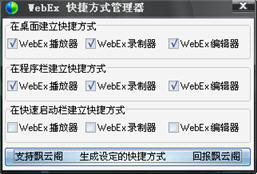
【WebEX簡介】:
WebEx 是 Cisco 的子公司,為各種規模的公司創建隨需軟件解決方案。我們的在線會議應用程序和軟件服務幫助我們全世界的客戶實現其在行銷、銷售、培訓和支持方麵最雄心勃勃的目標。我們在在線會議應用程序領域稱雄世界。 每月有超過 350 萬人使用 Cisco 的 WebEx 產品在線溝通和協作足以證明這一點。 並且我們 28000 家客戶知道為何我們是公認的技術領導者並提供一流的全球支持。自 2007 年 5 月 25 日被 Cisco 收購之後,WebEx 產品正被集成到不斷擴大的基於 Web 2.0 技術的 Cisco 新一代協作產品和服務組合中。我們在不犧牲可靠性和安全性的前提下,致力於推動隨需協作技術的發展。
【WebEX軟件特點】:
在兼容性方麵,WebEx也有非常好的表現,可以很好的運行在不同平台的係統,甚至是移動設備上,例如蘋果係統、安卓係統、黑莓等智能操作係統,通過下載移動客戶端,隻要有網絡支持,即可隨時隨地享受移動辦公的樂趣。
【WebEx使用步驟】:
步驟1:選擇錄製範圍
在 WebEx Recorder 界麵點擊第一個按鈕或菜單:File→Open Application:在彈出的窗口中,選擇要錄製的程序一般情況下,為了減少文件體積,請隻選擇要演示的程序(比如PPT、SAP)。如果演示涉及多個程序,則可以選擇整個桌麵(即全屏)。
步驟2:指定保存文件
選定錄製範圍後,WebEx會要求用戶設定用於保存錄屏結果的文件。WebEx是邊錄製邊寫入文件的,這樣做很好。不象有些軟件先緩存,等錄製結束後再寫入文件——這個過程可能會耗時幾分鍾,並有CPU 100%而崩潰的風險。
步驟3:開始錄製
指定文件後,WebEx會出現錄製麵板。上麵左3個按鈕為:錄製、暫停、結束。下麵可以設定是否錄音,及麥克風音量。點擊錄製按鈕後,按鈕可用狀態發生改變。上麵右側2個按鈕分別為插入標記點(以便於後期編輯)、屏幕標注。

 草民影音妨在線觀看(草民福利電影網) 最新版媒體播放
/ 5M
草民影音妨在線觀看(草民福利電影網) 最新版媒體播放
/ 5M
 飄花電影網2019電腦版(最新電影BT資源) 免費版媒體播放
/ 7M
飄花電影網2019電腦版(最新電影BT資源) 免費版媒體播放
/ 7M
 影音先鋒資源版(宅男看片軟件) v9.9.9.92 最新版媒體播放
/ 18M
影音先鋒資源版(宅男看片軟件) v9.9.9.92 最新版媒體播放
/ 18M
 哇嘎vagaa舊版本(vagaa哇嘎老版本) v2.6.3.3 無限製版媒體播放
/ 11M
哇嘎vagaa舊版本(vagaa哇嘎老版本) v2.6.3.3 無限製版媒體播放
/ 11M
 500首經典老歌2017 最新免費版媒體播放
/ 1.70G
500首經典老歌2017 最新免費版媒體播放
/ 1.70G
 236宅宅網桌麵版(在線看電影) 最新版媒體播放
/ 36M
236宅宅網桌麵版(在線看電影) 最新版媒體播放
/ 36M
 好看站電腦版(免費電影在線觀看) v1.0 最新PC版媒體播放
/ 10M
好看站電腦版(免費電影在線觀看) v1.0 最新PC版媒體播放
/ 10M
 網易音樂(音樂) v2.5.5.197810 電腦版 媒體播放
/ 39M
網易音樂(音樂) v2.5.5.197810 電腦版 媒體播放
/ 39M
 winkTV中文網網頁版(韓國直播平台) v1.0 免費版媒體播放
/ 10M
winkTV中文網網頁版(韓國直播平台) v1.0 免費版媒體播放
/ 10M
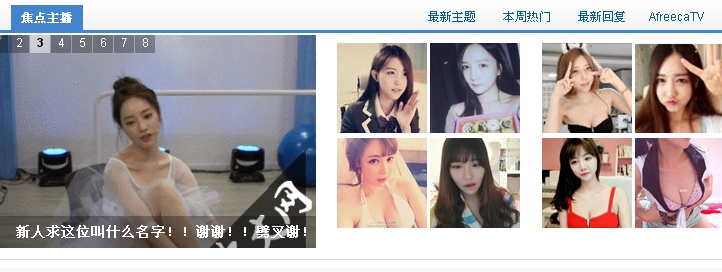 Afreeca TV中文版(韓國直播平台) v1.0 最新網頁版媒體播放
/ 10M
Afreeca TV中文版(韓國直播平台) v1.0 最新網頁版媒體播放
/ 10M
 草民影音妨在線觀看(草民福利電影網) 最新版媒體播放
/ 5M
草民影音妨在線觀看(草民福利電影網) 最新版媒體播放
/ 5M
 飄花電影網2019電腦版(最新電影BT資源) 免費版媒體播放
/ 7M
飄花電影網2019電腦版(最新電影BT資源) 免費版媒體播放
/ 7M
 影音先鋒資源版(宅男看片軟件) v9.9.9.92 最新版媒體播放
/ 18M
影音先鋒資源版(宅男看片軟件) v9.9.9.92 最新版媒體播放
/ 18M
 哇嘎vagaa舊版本(vagaa哇嘎老版本) v2.6.3.3 無限製版媒體播放
/ 11M
哇嘎vagaa舊版本(vagaa哇嘎老版本) v2.6.3.3 無限製版媒體播放
/ 11M
 500首經典老歌2017 最新免費版媒體播放
/ 1.70G
500首經典老歌2017 最新免費版媒體播放
/ 1.70G
 236宅宅網桌麵版(在線看電影) 最新版媒體播放
/ 36M
236宅宅網桌麵版(在線看電影) 最新版媒體播放
/ 36M
 好看站電腦版(免費電影在線觀看) v1.0 最新PC版媒體播放
/ 10M
好看站電腦版(免費電影在線觀看) v1.0 最新PC版媒體播放
/ 10M
 網易音樂(音樂) v2.5.5.197810 電腦版 媒體播放
/ 39M
網易音樂(音樂) v2.5.5.197810 電腦版 媒體播放
/ 39M
 winkTV中文網網頁版(韓國直播平台) v1.0 免費版媒體播放
/ 10M
winkTV中文網網頁版(韓國直播平台) v1.0 免費版媒體播放
/ 10M
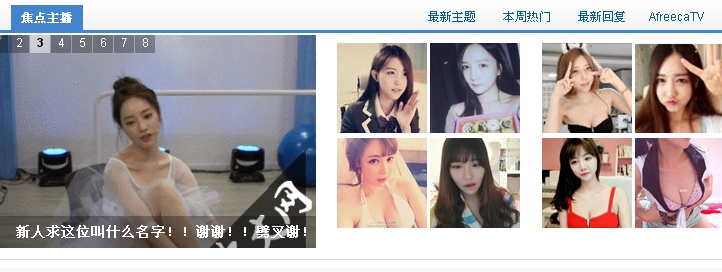 Afreeca TV中文版(韓國直播平台) v1.0 最新網頁版媒體播放
/ 10M
Afreeca TV中文版(韓國直播平台) v1.0 最新網頁版媒體播放
/ 10M